Reklāma
 Noteikums Nr.1: Nekad nepazaudējiet ierīces draivera kompaktdiskus.
Noteikums Nr.1: Nekad nepazaudējiet ierīces draivera kompaktdiskus.
Noteikums Nr.2: Esiet apdomīgs un ievērojiet a dublējums 3 noderīga programmatūra aparatūras draiveru dublēšanai sistēmā Windows Lasīt vairāk kopija tuvu.
Noteikums Nr. 3: Ja pazaudējat draivera failus, zināt, no kurienes tos lejupielādēt.
Apsveicam! Ja esat pārkāpis vismaz divus no iepriekšminētajiem noteikumiem, tad šī ziņa varētu kalpot kā atbrīvošanās no trim kardinālajiem grēkiem. Esmu grēciniece. Bet trešais noteikums mani bieži ir izsūtījis, un tas ir pateicoties nelielam trešā noteikuma iesūtījumam, kas ir atbrīvojis manu vajadzību pēc nožēlošanas.
Ierīču pārvaldnieks ir vieta, kur tiek parādīti visi autovadītāji. Nezināma ierīce ierīču pārvaldniekā iegūst dzeltenu jautājuma zīmi. Iemesli varētu būt vieni vai daži - jūs varētu būt instalējis nepareizu ierīces draiveri, kuru OS neatpazīst. Vai arī pati aparatūra varētu būt kļūdaina. Visos šādos gadījumos ierīces draiveri var klasificēt kā nezināmu ierīci.
Vienkāršākais veids, kā novērst nezināmu statusu, ir atrast ierīces draiverus no ražotāja vietnes un lejupielādēt tos. Attiecīgajās vietnēs parasti ir izvērstas izvēlnes, kas aizvedīs uz jūsu operētājsistēmai atbilstošo draiveri. Bet ko darīt, ja nevarat atcerēties ierīces marku vai zīmolu? Kļūdīties ir cilvēcīgi; noteikt to ir dievišķs pienākums. Par laimi, pastāv veidi, kas nezināmas ierīces statusa labošanu padara tikpat vienkāršu kā lūgšanu.
Manuālais ceļš no ierīces pārvaldnieka
Katram ierīces draiverim ir divi identifikācijas numuri - Piegādātāja ID un Ierīces ID. Šos divus numurus var izmantot, lai izsekotu ražotājam un konkrētajam ierīces draiverim. Ierīces ID ir unikālākais ierīces identifikators. Aparatūras ID var būt mazāk specifiski. Ierīces ID ir tas, kam vispirms piekļūst iestatīšanas laikā.
- Atveriet ierīces pārvaldnieku no ”¦
- Vadības panelis - Sistēma - Aparatūra - Ierīču pārvaldnieks (operētājsistēmā Windows XP).
- Vadības panelis - Sistēma un uzturēšana - Administratīvie rīki - Datora pārvaldība - Ierīču pārvaldnieks (operētājsistēmā Windows Vista).
- Alternatīvi - Skrien kastes tips devmgmt.msc.
- Nezināmas ierīces tiks uzskaitītas kā tādas un apzīmētas ar dzeltenu jautājuma zīmi.
- Atveriet ierīces pārvaldnieku no ”¦

- Atlasiet nezināmo ierīci un ar peles labo pogu noklikšķiniet, lai piekļūtu Īpašības.
- Iekš Īpašības noklikšķiniet uz loga Sīkāka informācija cilni un atlasiet Ierīces instances ID no nolaižamās izvēlnes.
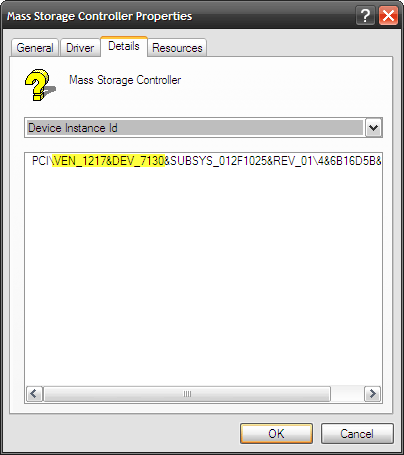
- Tāda burtciparu virkne PCI \ VEN_1217 un DEV_7130 un SUBSYS_012F1025 un REV_01 \ 4 un 6B16D5B un 0 un 33F0 ir ierīces identifikācijas marķieris. Mums ir nepieciešams tikai izolēt Piegādātāja ID numuru (ar prefiksu VEN) un I ierīceD numurs (prefiksēts ar DEV). Šajā gadījumā pārdevēja ID ir 1217 un ierīces ID ir 7130.
Izmantojot identificētos numurus, var izmantot dažus resursus, lai pārdevēji atrastos aiz šiem numuriem.
PCI datu bāze
Tā, kā zināms, ir lielākā centralizētā PCI ierīču ID datu bāze, lai atrastu ierīces draiveri. Izmantojot meklēšanas lodziņu, jūs varat meklēt pārdevējus un ierīces pēc ID. Jebkurā no meklēšanas vaicājumiem jūs varat uzzināt par šīs ierīces izcelsmi. Papildinformāciju var iegūt pārdevēja vietnē vai Google meklēšanā.

Programmatūras veids, kā izmantot nezināmas ierīces
Neliela, atsevišķa programmatūra, kurai ir piemērots nosaukums Nezināmas ierīces piedāvā ātru veidu, kā nokļūt pie anonīmiem ierīču draiveriem. 630 KB lieluma programmatūra (beta ver.1.4.20) darbojas tieši bez instalācijas. Programmatūras izmantotā datu bāze ir 3 teksta failos, kas atrodas tajā pašā mapē.
- Programma skenē uzstādītās ierīces un parāda ražotāja vārdu un atklātās ierīces.

- Sīkāka informācija satur pārdevēja un ierīces ID kopā ar ražotāja nosaukumiem.
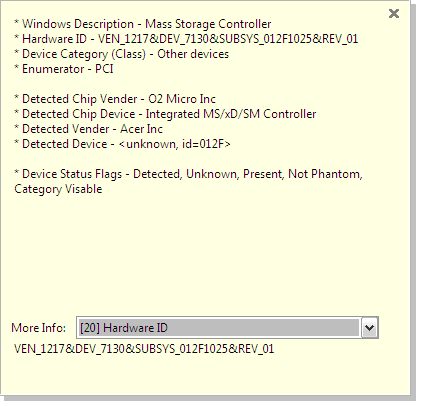
- Ar labo peles taustiņu ir pieejama Google meklēšana jebkurai detaļai. Piemēram, lai meklētu ierīces draiverus, var izmantot Google meklēšanu, izmantojot aparatūras ID.
- Teksta bāzē var arī jautāt jebkura aparatūras ID, izmantojot tās integrēto Meklēt aparatūras ID meklēšanas lodziņā.
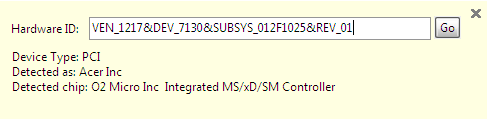
Beta versija (1.4.20) paplašina Vista atbalstu.
Informācija, kas iegūta, izmantojot iepriekšminētās divas metodes, negarantē risinājumu. Dažos gadījumos informācija mūs aizvedīs aklā alejā, jo pats ierīces draiveris nav pieejams. Bet abi veidi palīdz atmaskot neidentificētās ierīces un padara tās pieejamas ar vēl pāris detaļām. Izmantojot identificētās ierīces, mēs esam labākā situācijā, lai pa labi meklētu informāciju par ražošanu vai meklēšanu tīmeklī ierīces draiveris.
Ļaujiet man norādīt uz dažiem resursiem, lai atrastu ierīču draiverus kā starteri ”¦
DriverGuide.com
Ar 400 000 autovadītājiem tas gandrīz ir kaudzes karalis. Bezmaksas dalībai ir daži ierobežojumi, piemēram, piekļuve visiem 100 000 un vairāk dalībnieku augšupielādētiem draiveriem, bet ierobežota pieeja vietnes 300 000+ augšupielādētiem draiveriem. Bet bezmaksas ienākšana milzīgajā uzņēmumu datu bāzu sarakstā un kopienas forumā padara šo vietni par lielisku centru. Tā kā tas ļauj lietotājiem iesniegt draiverus, jūs varat iesniegt pieprasījumu par novecojušu draiveri.
NoDevice.com
Gandrīz 30 000 autovadītāju tiek indeksēti pēc uzņēmuma nosaukuma un vadītāja veida. Vairāk par to lasiet šeit.
DriversPlanet.com
Tas piedāvā lejupielādējamu draiveru skeneri. Vietne ir labi izveidota, un tajā ir datu bāze ar 120 000 draiveriem, kas uzskaitīti pēc ražotāja un ierīces veida.
Paziņojiet mums, kā jūs rīkojaties ar nezināmu ierīces draiveri, un padariet to mazliet atpazīstamu.
Attēla kredīts: viagallery
Saikat Basu ir interneta, Windows un produktivitātes redaktora vietnieks. Pēc MBA šķēršļu un desmit gadus ilgas mārketinga karjeras noņemšanas viņš tagad aizrautīgi palīdz citiem uzlabot viņu stāstīšanas prasmes. Viņš pieskata trūkstošo Oksfordas komatu un ienīst sliktos ekrānuzņēmumus. Bet fotogrāfija, Photoshop un produktivitātes idejas nomierina viņa dvēseli.


